Tässä oppaassa opit tehokkaasti muokkaamaan ja mukauttamaan diaesitys-asetteluita PowerPointissa. Erityisen tärkeää on käyttää paikkamerkkejä eri sisältöjen, kuten tekstien tai kuvien, lisäämiseen esitykseesi. Näytän myös, kuinka voit tuoda useita kuvia samanaikaisesti vähentääksesi työmäärää ja lisätä tehokkuutta. Aloita!
Tärkeimmät oivallukset
- Voit muokata asetteluja lisätäksesi paikkamerkit erilaisille sisällöille.
- Yksinkertaiset menetelmät kuvien ja paikkamerkkien hallintaan säästävät aikaa.
- Asettelujen helppo muokkaaminen on mahdollista käyttämällä diojen master-näkymää.
Askel-askeleelta-opas
Takaisin normaaliin näkymään
Aloittaaksesi asettelujen muokkaamisen, avaa ensin PowerPoint ja navigoi takaisin normaaliin näkymään. Tämä onnistuu napsauttamalla vastaavaa vaihtoehtoa valikosta.
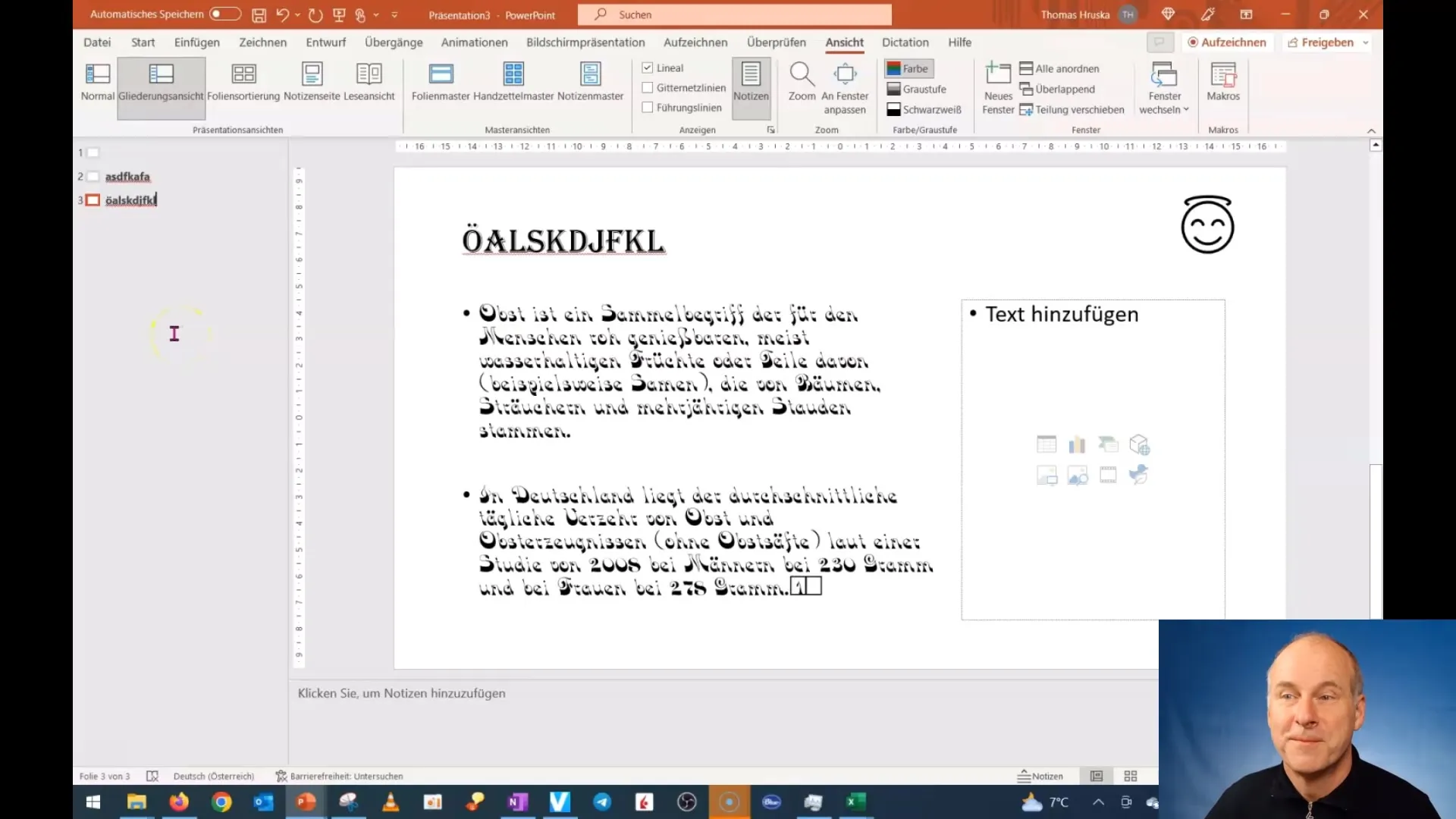
Diojen master avaaminen
Seuraavaksi siirry diojen mastereihin. Tee tämä valitsemalla välilehti "Näkymä" ja valitsemalla "Diojen master". Täällä voit valita tyhjän dia-asettelun mukautuksiasi varten.
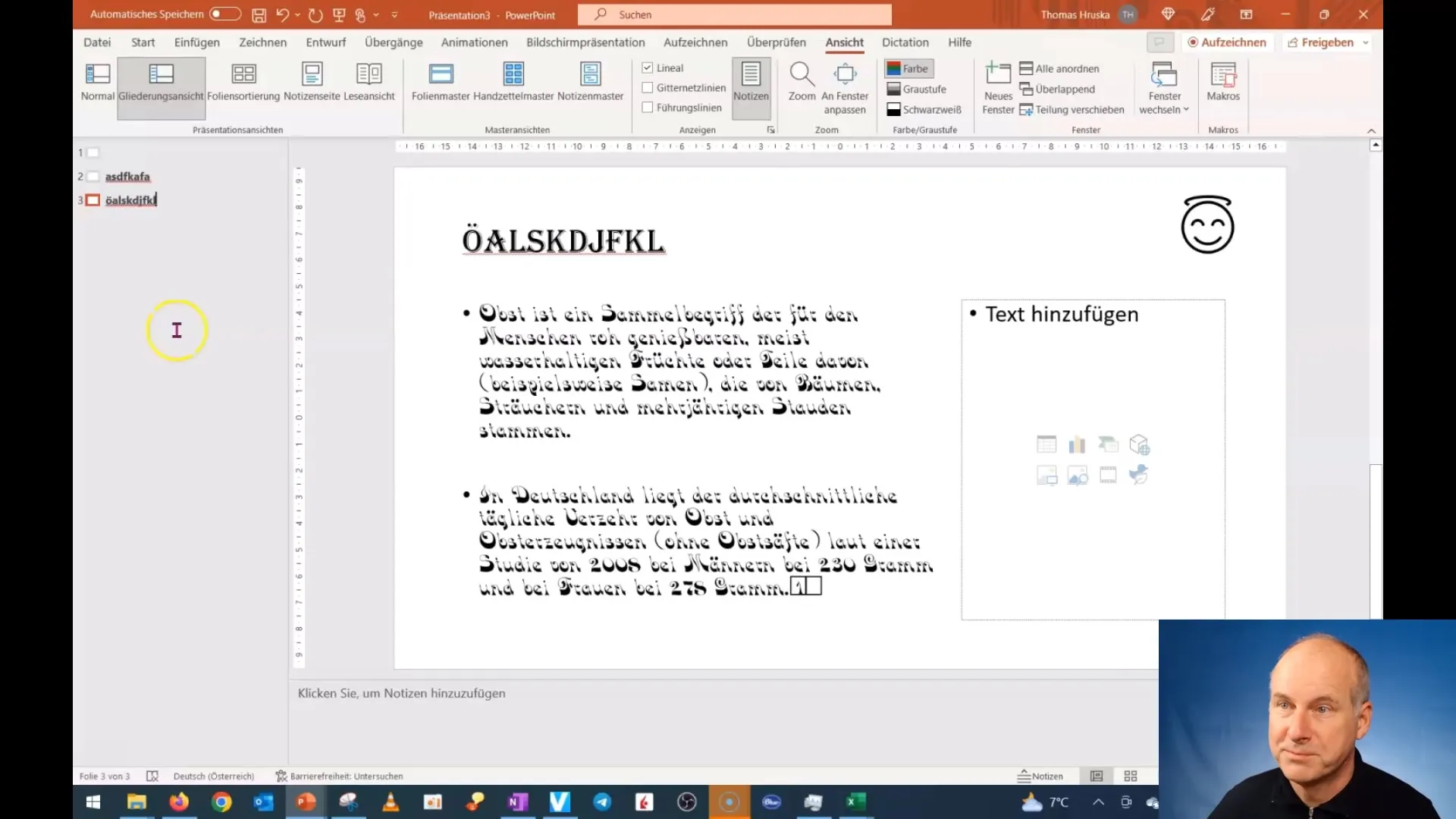
Paikkamerkin lisääminen
Tässä diojen masterissa voit lisäämahdollisuuden lisätä niin kutsuttuja paikkamerkkejä tai kontteja. Näitä paikkamerkkejä voi käyttää erilaisille sisällöille, kuten tekstille, kuville tai kaavioille. Suosittelen aloittaa kuvapaikkojen lisäämisellä, koska niitä tarvitaan usein esityksissä.
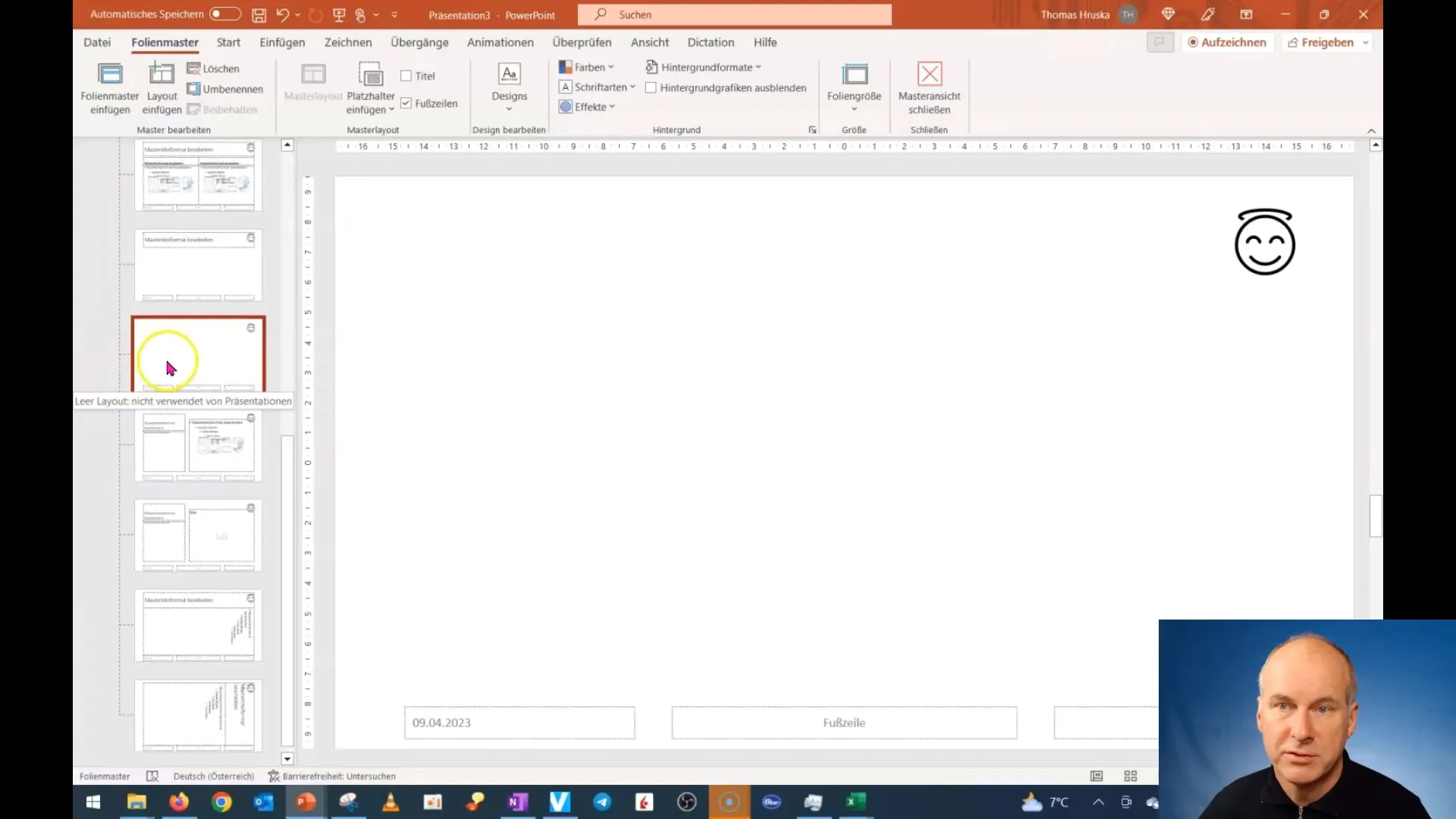
Asettelun mukauttaminen useille kuville
Jos haluat luoda asettelun, joka tarjoaa tilaa useille kuville, valitse olemassa oleva kuvakontti ja mukauta se vastaavasti. Nimeä tämä kontti esimerkiksi "Kahden sarja", jos haluat lisätä neljä kuvapaikkamerkkiä.
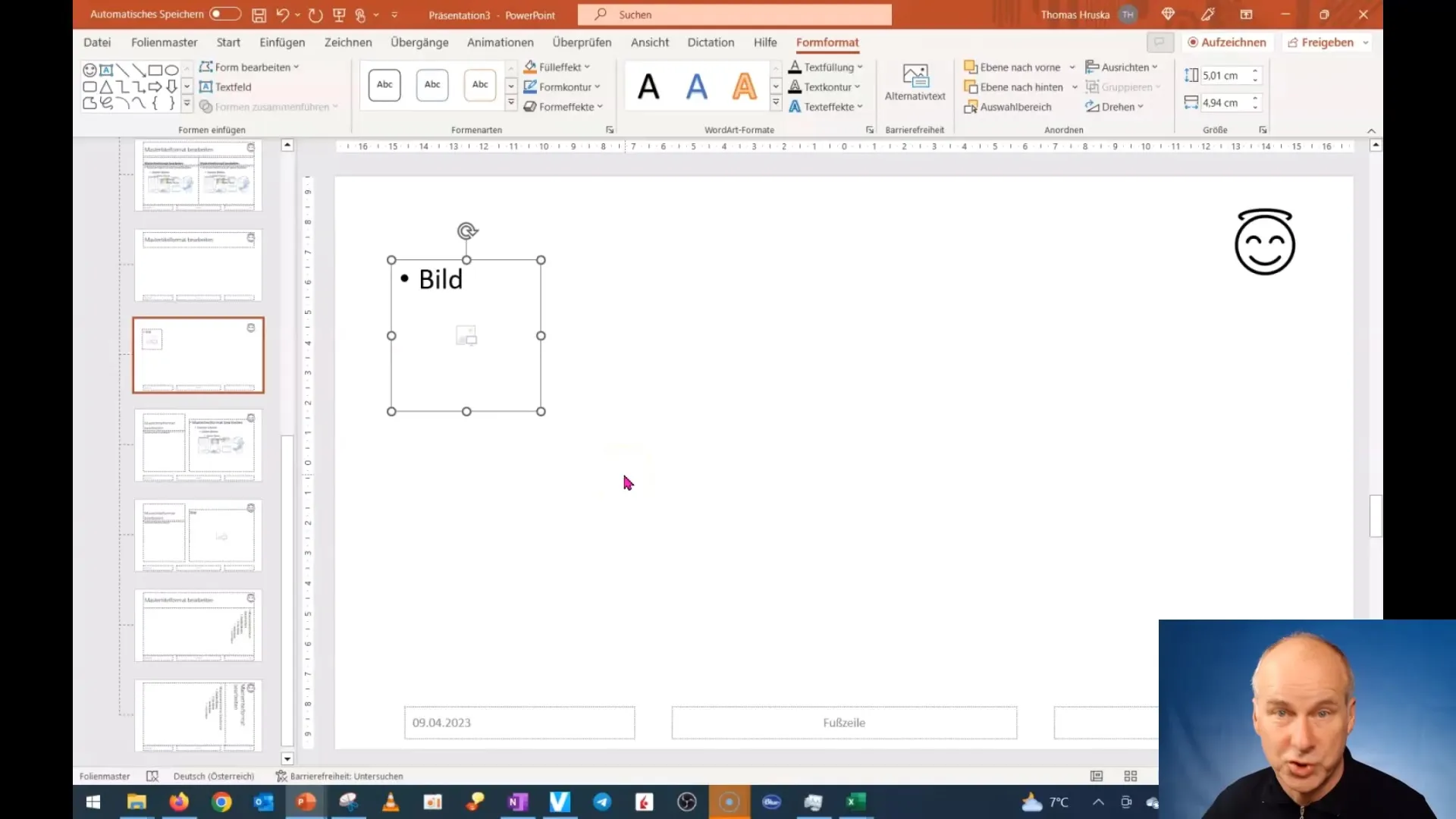
Useiden paikkamerkkien luominen
Voit kopioida kuvapaikkamerkkejä luodaksesi yhteensä kahdeksan paikkamerkkiä asetteluusi. Käytä tätä varten ohjausnäppäintä (Ctrl) ja näppäintä "D" kopioidaksesi paikkamerkit nopeasti.
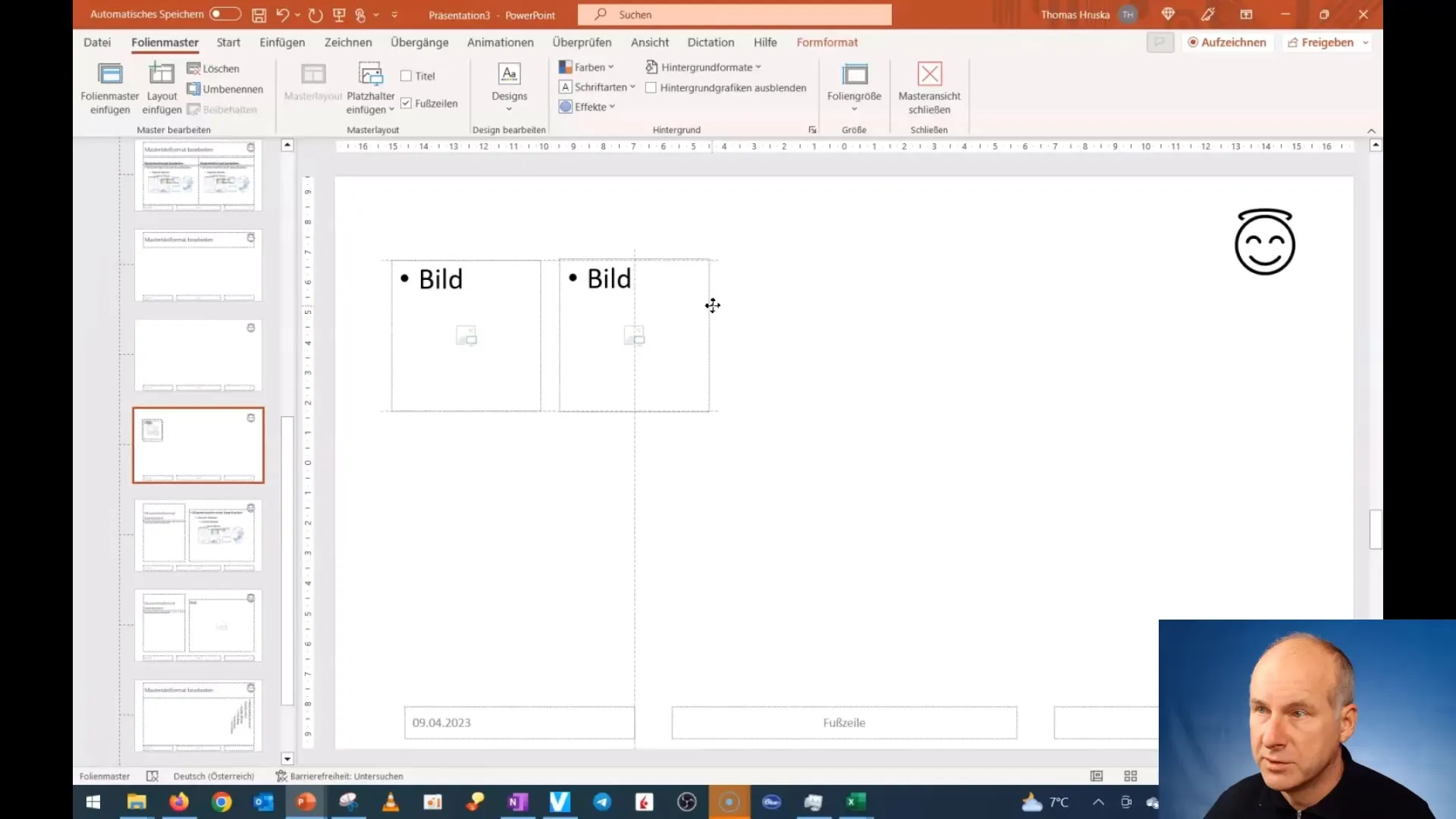
Paikkamerkkien mukauttaminen ja kohdistaminen
Kun olet lisännyt paikkamerkit, voit säätää niiden kokoa ja sijaintia. Varmista, että jaat ne tasaisesti ja kohdistat yläreunaan. Nämä askeleet auttavat sinua luomaan ammattimaisen ja siistin asettelun.
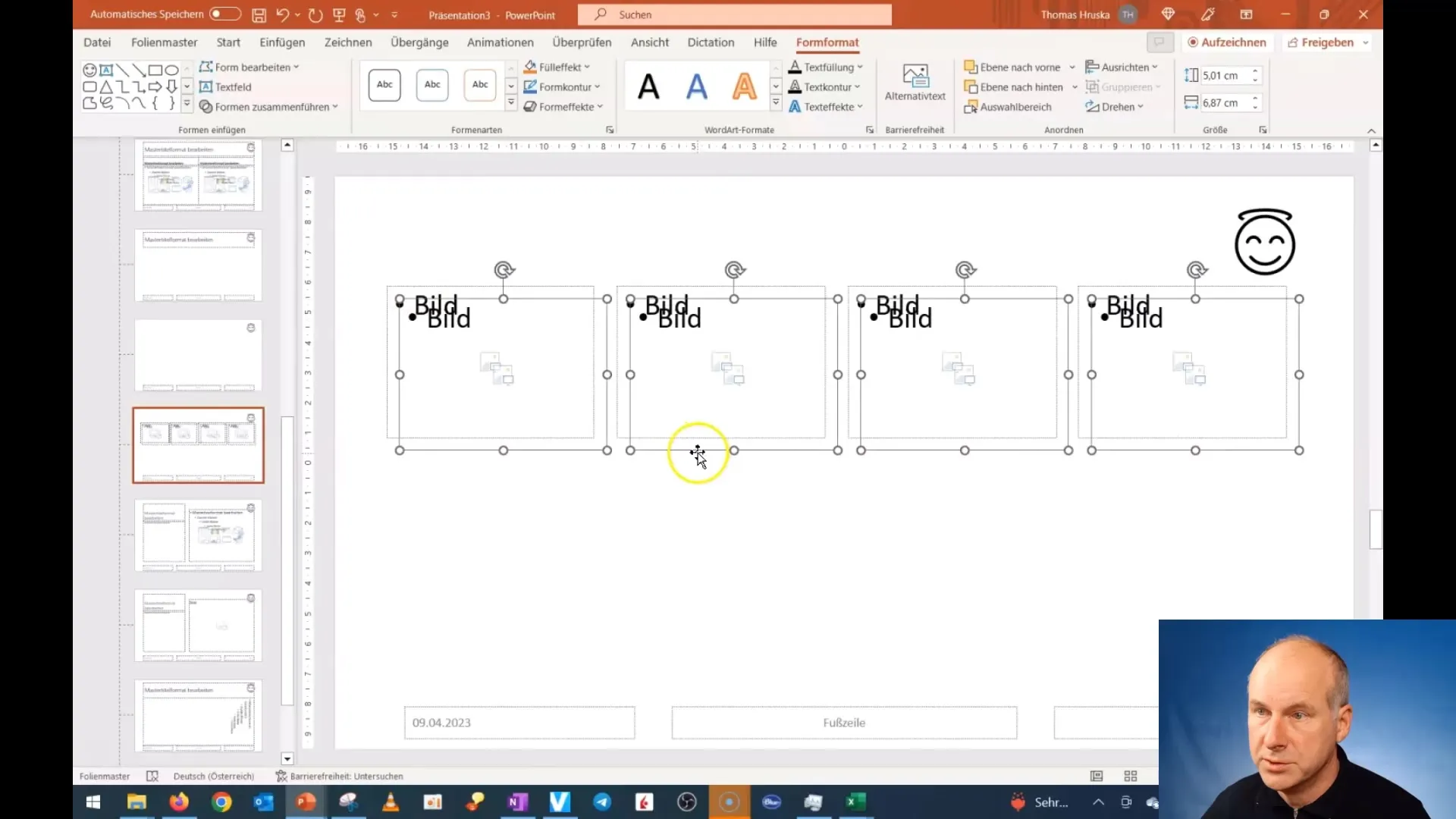
Uuden dian luominen
Kun olet luonut asettelusi, palaa takaisin diaesityksen yleiskuvaan ja lisää uusi dia. Valitse juuri luomasi uusi asettelu "Kahden sarja".
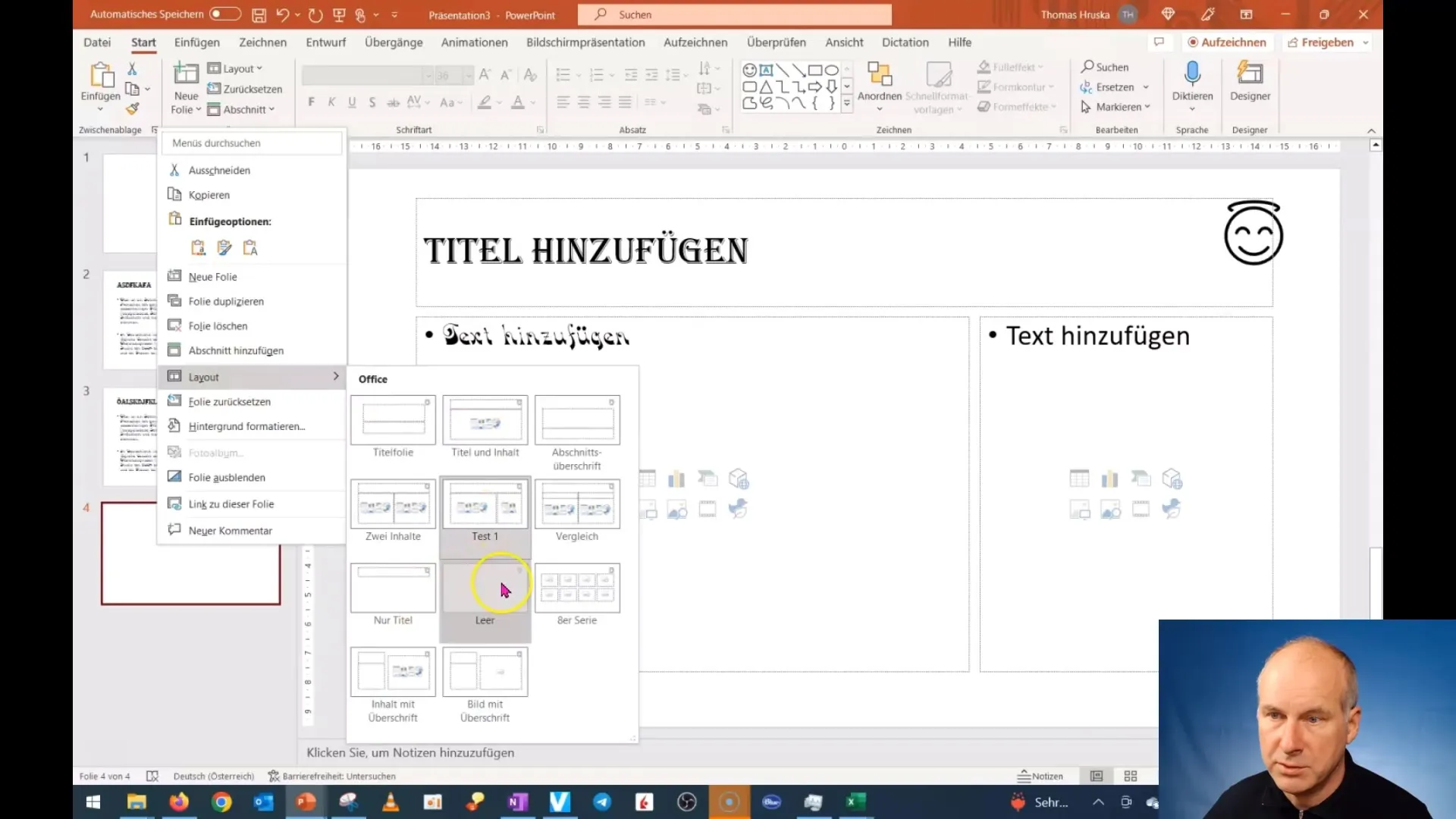
Kuvien lisääminen paikkamerkkeihin
Nyt voit lisätä kuvia paikkamerkkeihin. Napsauta yksinkertaisesti kuhunkin paikkamerkkiin ja valitse kuvasi. Näin asettelun muoto säilyy, ja voit helposti mukauttaa kuvia.
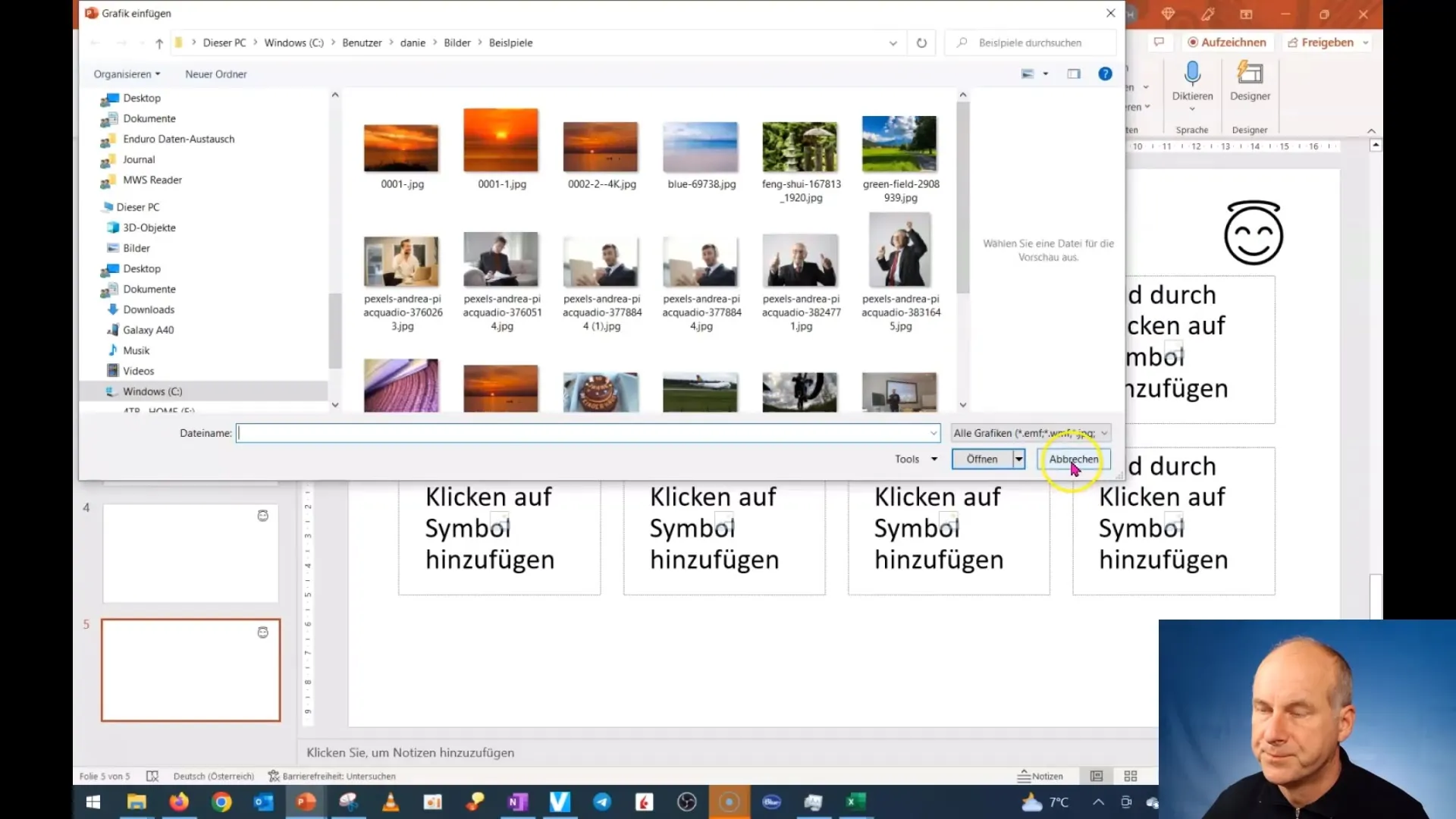
Kuvien rajaus
Jos kuvat eivät sovi täydellisesti paikkamerkkeihin, voit rajata ne. Napsauta paikkamerkkiä ja valitse rajausvaihtoehto. Voit säätää kuvaa niin, että tärkeät sisällöt pysyvät näkyvillä.
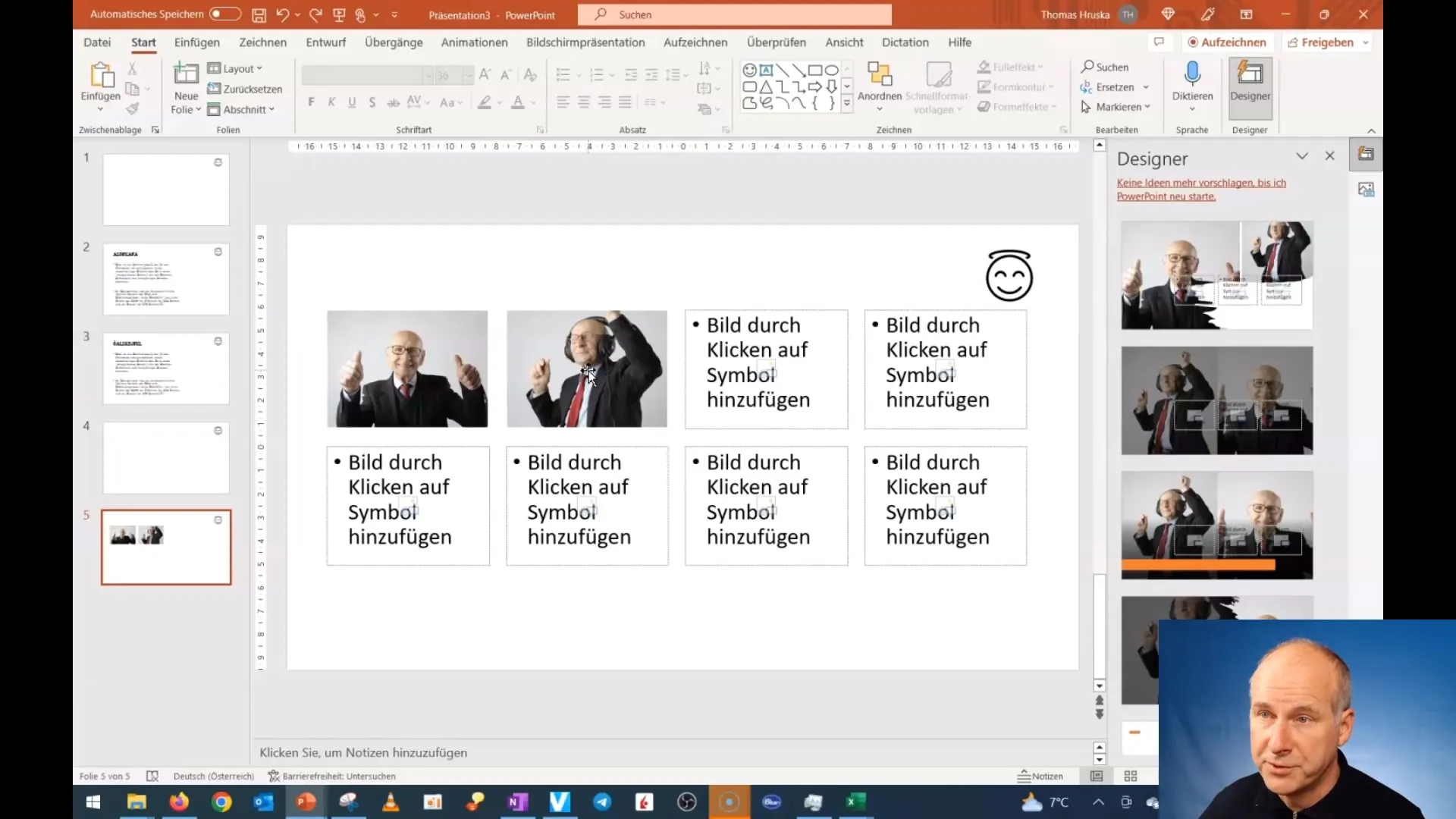
Lisää useita kuvia samanaikaisesti
Jos haluat lisätä paljon kuvia samanaikaisesti esitykseesi, valitse kaikki tarvitsemasi kuvat ja lisää ne käyttämällä ”Lisää kuvia” -toimintoa. PowerPoint lisää kuvat automaattisesti valmiiksi määritettyihin paikkoihin.
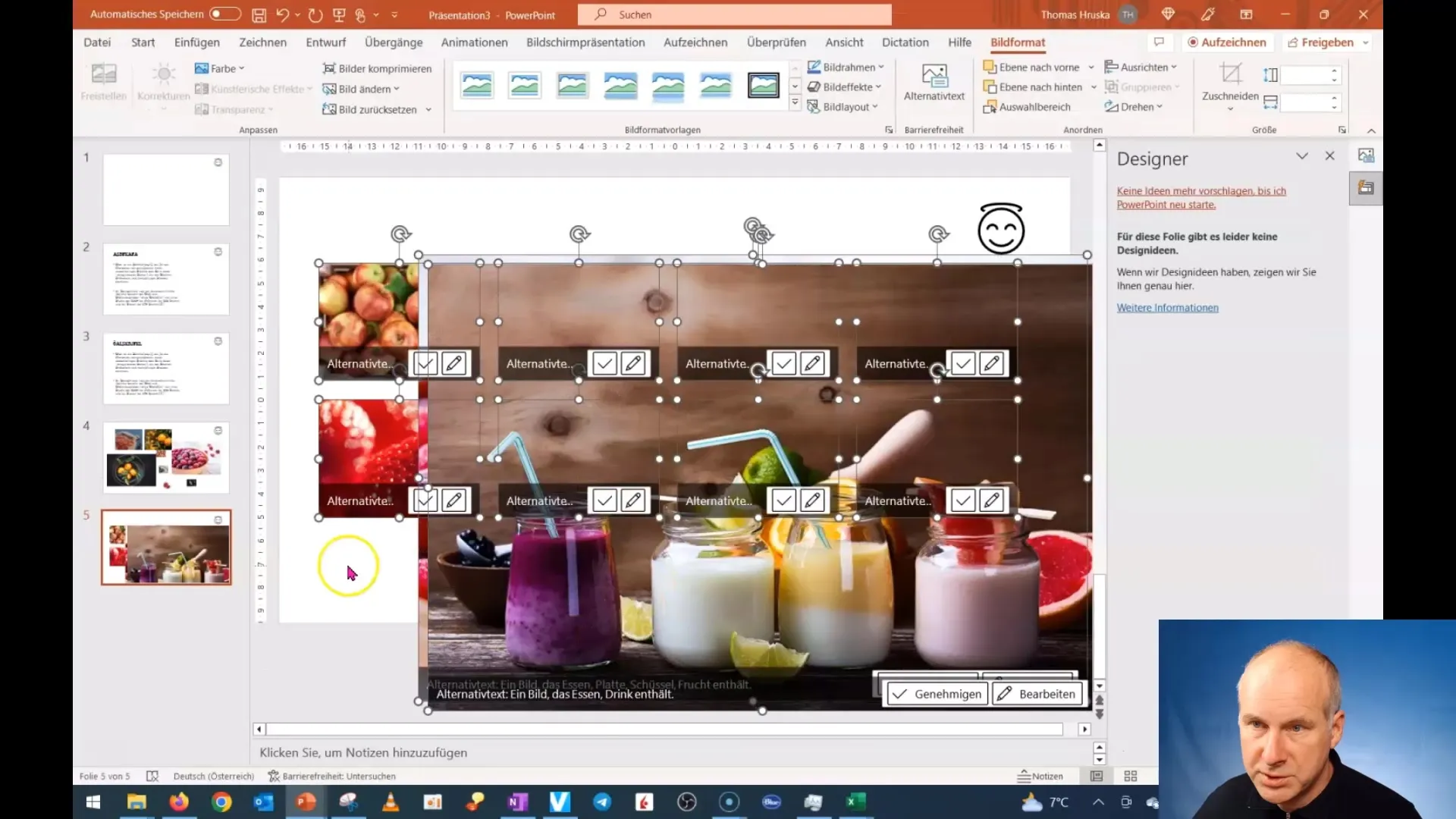
Tehokkuuden lisääminen
Useiden kuvien lisääminen samanaikaisesti säästää sinulle paljon aikaa ja vaivaa. Voit tuoda kuvat vain kerran ja käyttää niitä suoraan mukautetussa asettelussasi.
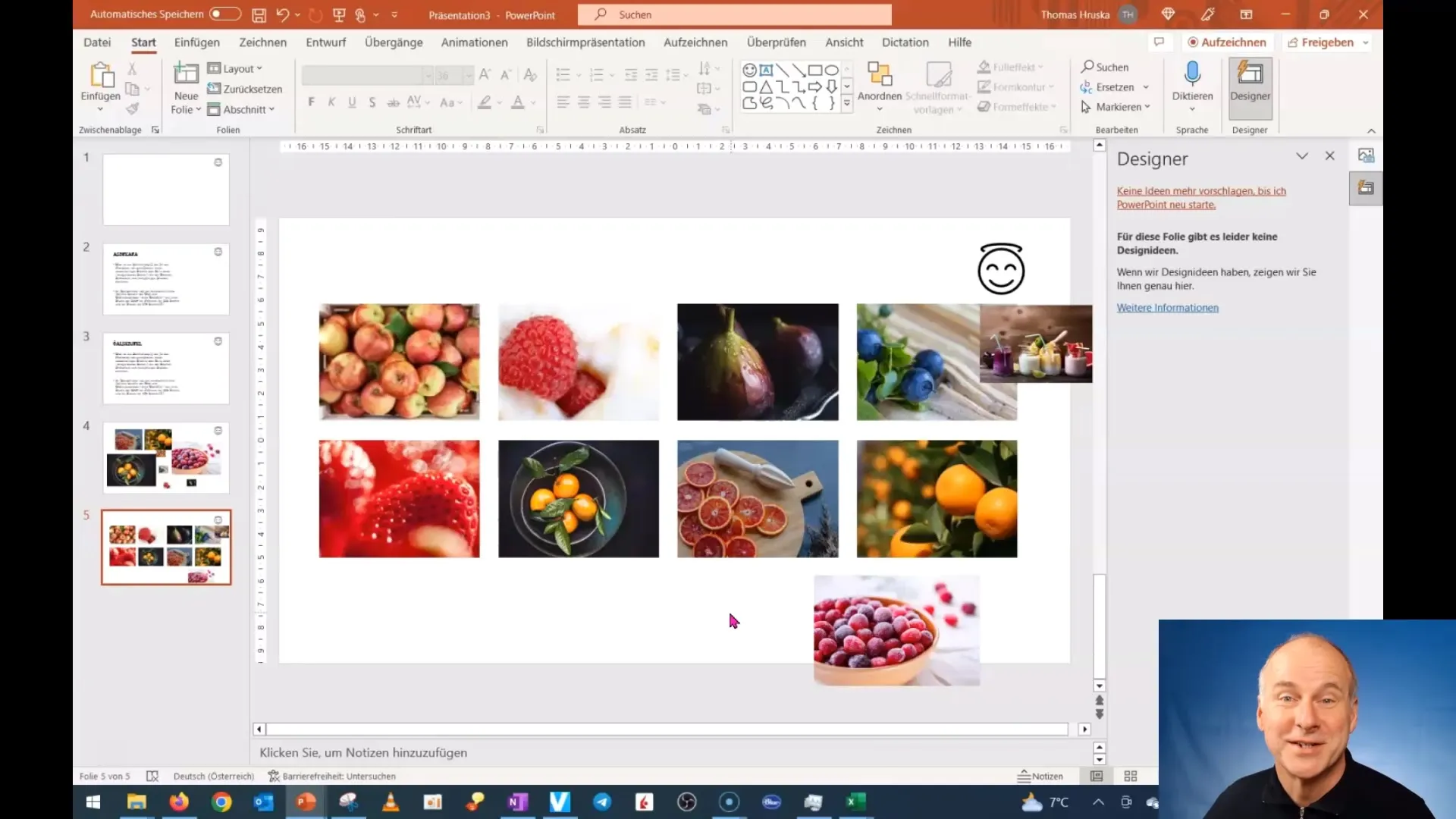
Yhteenveto
Tässä oppaassa opit muokkaamaan diojen asetteluja PowerPointissa, erityisesti lisäämällä ja muokkaamalla paikkamerkkejä. Useiden kuvien paikkamerkkien käyttö auttaa sinua työskentelemään tehokkaammin ja tekemään esityksistäsi visuaalisesti houkuttelevia.
Usein kysytyt kysymykset
Mikä on paikkamerkki PowerPointissa?Paikkamerkit ovat säiliöitä diojen asetteluissa, jotka mahdollistavat sisällön kuten tekstin, kuvien tai kaavioiden lisäämisen.
Kuinka voin tuoda useita kuvia samanaikaisesti PowerPointiin?Voit valita useita kuvia ja tuoda ne käyttämällä ”Lisää kuvia” -toimintoa, jolloin ne lisätään automaattisesti paikkamerkkeihin.
Mitä voin tehdä, jos kuvat eivät näy oikein paikkamerkeissä?Voit leikata kuvat sopiviksi paikkamerkkeihin, jotta tärkeät sisällöt pysyvät näkyvillä.


